2023 年 4 月 15 日、午前 12 時 14 分にキャメロンによって更新されました
「MOVファイルをMP4に素早く変換するにはどうすればよいですか?」多くのネチズンが Quora で MOV ファイルを MP4 に変換する方法を探していることに気づきました。
Blackberry、PDA、スマートフォン、PSP で MOV ビデオを再生できず、MOV ビデオを MP4 に変換する必要がある場合は、この記事をお見逃しなく。相対的に言えば。MOV ファイルは MP4 ファイルほど広く使用されていません。場合によっては、QuickTime で MOV を再生できない場合や、画像が表示されず音声だけが再生される場合があります。MP4 は携帯電話、タブレット、その他のデバイスで最も一般的なビデオ形式ですが、スムーズに再生するために MOV を MP4 に変換することもできます。次に、MOV ファイルを MP4 に、または Quicktime MOV ファイルを mp4 に変換する 4 つの効果的な方法について詳しく説明します。変換された MP4 ビデオは、MOV トランスコーダを必要とせずに、QuickTim および Windows Media Player で再生できます。
製品の推奨: MOV を MP4 に変換
サードパーティのアプリケーションをダウンロードしてインストールすることなく、オンラインで MOV を MP4 に変換できます。試行と包括的な比較を繰り返した結果、この記事ではオンラインで無料でMOVファイルをMP4に変換するのに役立つ3つの最高のオンラインコンバーターをリストします。
最高のオンライン MOV から MP4 への無料コンバーター 4 つのリストのトップは、Geekersoft Free Video Converter です。Geekersoft は、MOV を MP4 またはその他のビデオ形式に変換するのに役立つ無料のオンラインビデオ変換ツールを提供しています。いくつかの簡単な手順で、.mov ファイルをすばやくアップロードし、簡単に MOV ファイルを MP4 ビデオに変換でき、非常に便利です。
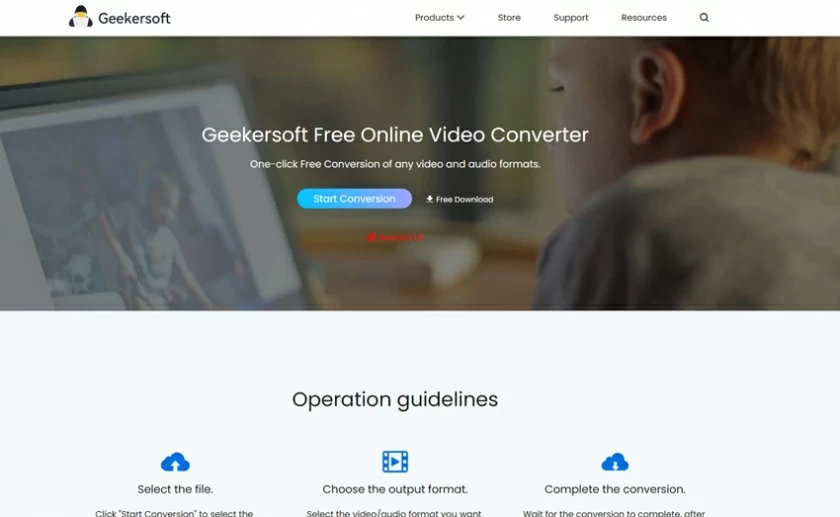
Geekersoft Free Video変換のMOVからMP4へのコンバーターを使用してMOVをMP4に変換する手順:
ステップ 1 Google Chrome、Safari、Microsoft Edge などの主流ブラウザでGeekersoft Free Video Converterを開きます。
ステップ 2 ドラッグ アンド ドロップしてアップロードします。mov ファイルを選択するか、ページ上の「参照」をクリックして追加します。
ステップ 3 MOV ファイルがアップロードされると、Geekersoft Free Video Converter は MOV から MP4 への変換を自動的に完了します。
ステップ 4 [ダウンロード] ボタンをクリックして、変換された MP4 ファイルを保存します。
MOV から MP4 へのオンライン変換プログラムに関しては、Cloudconvert MOV を無料で使用することもできます。このプログラムを使用すると、ユーザーは PC、Google ドライブ、Dropbox から、または URL またはファイルのドラッグ アンド ドロップ経由で MOV ファイルをアップロードできます。追加後、MOVファイルはMP4形式に変換され、ダウンロードできるようになります。しかし、コンバーターには時間がかかります。
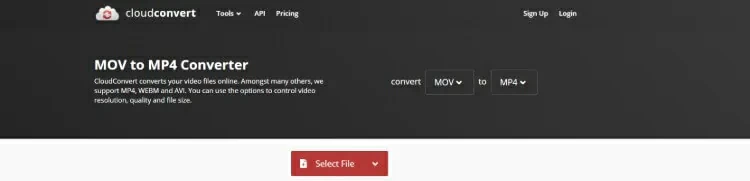
次の手順に従って、MOV をオンラインで無料で MP4 に変換できます。
ステップ 1 PC/Mac ブラウザで Cloudconvert MOV to MP4 コンバーターを開き、変換プロセスを開始します。
ステップ2 「ファイルを選択」をクリックして、変換するMOVファイルを追加します。
ステップ 3 MOV ファイルが MP4 形式に変換されるまで待ちます。
ステップ 4 変換が成功したら、インターフェイス上のリンクをクリックして、変換された MP4 ファイルをダウンロードして保存します。
さらに、MOVをMP4に変換するには、Zamzarを選択することもできます。これは、Word から PDF、JPG から Word、ePub から Mobi、PDF から PPT などの変換をサポートする包括的なオンライン変換ツールです。同時に、Zamzar は MOV ファイルを MP4 形式に変換することもサポートしています。操作は非常に簡単で、わずか数ステップで変換が完了します。ただし、Zamzar の無料制限はファイル 150 MB であり、ビデオ ファイルの処理には通常時間がかかります。
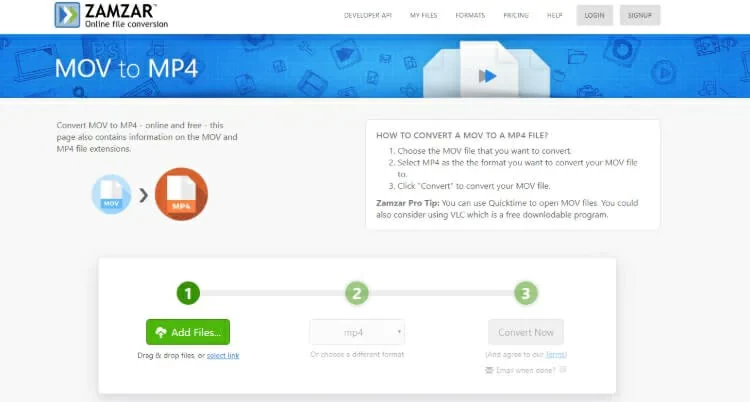
Zamzar を使用して .MOV ファイルを .MP4 に変更する手順:
ステップ 1 ブラウザを使用して Zamzar の変換ページにアクセスし、[ファイルの追加] をクリックして MOV ファイルを Zamzar にアップロードして変換します。
ステップ 2 [変換先] ドロップダウン リストから [MP4] を選択し、[変換] をクリックしてファイルを MP4 に変換します。
ステップ3 ファイル変換後、「ダウンロード」をクリックして、変換されたMP4ファイルをコンピュータやその他のデバイスに保存します。
ビデオコンバーターの主な機能:
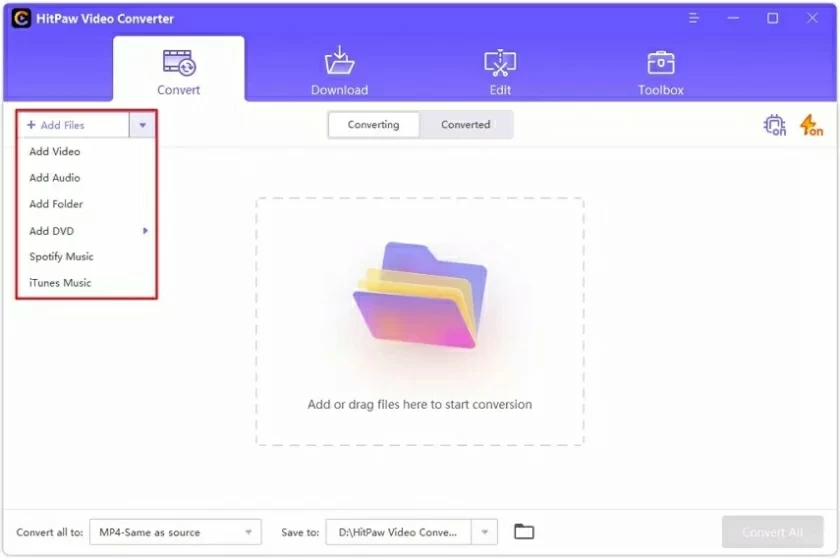
ステップ 1 Video Converterをダウンロード、インストールして起動し、[ファイルの追加] をクリックして変換する MOV ファイルを追加するか、直接ドラッグ アンド ドロップします。Video Converter は、複数のファイルの一括追加と変換をサポートしています。
ステップ 2 [出力形式] > [ビデオ] > [MP4] をクリックし、右側のセクションからビデオ解像度を選択します。さらに、パラメータをクリックして新しい形式を作成し、ビデオのフレーム レート、ビット レート、エンコーダ、解像度をカスタマイズすることで MOV ビデオを圧縮できます。
Video Converter は、さまざまなデバイスや iMovie や Final Cut Pro などのビデオ編集ツールのプリセットを最適化します。「デバイス」をクリックして、デバイスのタイプを出力形式として選択します。Video Converter は、変換前にすべてのビデオを結合できるようにサポートします。
ステップ 3 [すべて開始] ボタンをクリックすると、Video Converter が MOV ファイルを MP4 にバッチ変換します。
Video Converter は、ビデオ編集、トリミング、結合、字幕の追加などの機能も提供します。編集するビデオを選択した後、ビデオのサムネイルの下にある目的の編集アイコンをクリックして、それに応じて編集します。編集後は、編集したビデオをすぐにプレビューできます。
上記の手順により、Video Converter for Mac および Windows 10 は MOV ビデオを MP4 などのほぼすべての一般的なマルチメディア形式に変換でき、非常に実用的です。
実際、業界には、Geekersoft Free Video Conversion、CloudConvert、FreeConvert.com、Convert.io など、MOV から MP4 への優れた無料オンライン コンバーターが数多くあります。ただし、無料提供には、変換数や変換されたファイルのサイズの制限などの制限があります。
その中で、Convert.io: 最大ファイルサイズは 100 MB です。CloudConvert: 完全に無料で、1 日あたり最大 25 件の変換が可能です。FreeConvert.com: 1 日あたり最大 25 分の変換時間、1 か月あたり最大 750 分の変換時間。
.MOV ムービーを .MP4 ビデオに変換するには、オンラインまたはオフラインの MOV から MP4 コンバーターを選択できます。ニーズに応じてさまざまなツールを選択できます。たとえば、サードパーティのアプリケーションをインストールしたくない場合は、無料のオンライン MOV から MP4 コンバーターである Geekersoft Free Video Converter を使用できます。Windows および Mac のブラウザを通じて Geekersoft Free Video Converter を開くことができます。これは、MOV から MP4 への最高のコンバーターの 1 つです。さらに、Windows および Mac 用の最高の MOV から MP4 ビデオ変換アプリである Video Converter も良い選択です。
QuickTime は、変換もできる人気のマルチメディア プレーヤーです。に移動します。mp4をあなたに。ただし、MOV を MP4 に変換するには、QuickTime Player ではなく QuickTime Pro を使用する必要があります。さらに、この記事で推奨するオンライン ツール (Geekersoft Free Video Converter など) は、小さいサイズの .MOV ファイルの変換に非常に適しています。ファイルが大きい場合は、Windows および Mac に最適な MOV から MP4 へのビデオ コンバーターである Video Converter を使用することをお勧めします。
この記事で紹介するMOV動画をMP4に変換する方法は以上です。効率的なオンライン MOV から MP4 へのコンバーターは、小さいサイズの .MOV ファイルに適しています。ビデオ変換の品質に高い要件がある場合は、Video Converter の方が適しており、Windows および Mac デバイスと完全に互換性があります。また、ユーザーが編集、圧縮、トリミング、字幕、注釈の追加など、MOV や MP4 などのビデオをカスタマイズするのにも役立ちます。